Buat Panel Kontrol Semua Pintasan Tugas di Windows 10
Buat Control Panel All Tasks Shortcut di Windows 10: (Create Control Panel All Tasks Shortcut in Windows 10: ) Jika Anda secara teratur menggunakan Control Panel maka Anda harus melalui banyak kerumitan dalam membuka Control Panel di Windows 10 . Sebelumnya Anda dapat dengan mudah mengakses Control Panel dari menu Windows Key + X tetapi dengan Creator Update baru-baru ini , pintasan ke Control panel hilang. Sebenarnya ada banyak cara di mana Anda masih dapat membuka Control Panel tetapi semuanya melibatkan banyak klik mouse yang hanya membuang-buang waktu Anda.

Sekarang di Windows 10 , Anda dapat dengan mudah membuat pintasan Desktop Panel Kontrol(Control Panel Desktop) yang memungkinkan Anda mengakses Panel Kontrol(Control Panel) langsung dari desktop Anda. Juga, Control Panel All Tasks (juga dikenal sebagai God Mode ) tidak lain adalah semua daftar item Control Panel dalam satu jendela tanpa subbagian. Jadi tanpa membuang waktu, mari kita lihat Cara Membuat Panel Kontrol Semua Pintasan Tugas(Control Panel All Tasks Shortcut) di Windows 10 dengan bantuan tutorial yang tercantum di bawah ini.
Buat Panel Kontrol Semua Pintasan Tugas(Create Control Panel All Tasks Shortcut) di Windows 10
Pastikan untuk membuat titik pemulihan(create a restore point) untuk berjaga-jaga jika terjadi kesalahan.
Metode 1: Buat Panel Kontrol Semua Pintasan Tugas(Method 1: Create Control Panel All Tasks Shortcut)
1.Klik kanan pada area kosong di Desktop lalu klik New dan pilih Shortcut.

2.Copy & paste salah satu di bawah ini ke dalam kolom " Ketik lokasi item(Type the location of the item) " dan klik Berikutnya:
Control Panel All Tasks Shortcut: %windir%\explorer.exe shell:::{ED7BA470-8E54-465E-825C-99712043E01C}
 Control Panel (Icons view): explorer.exe shell:::{21EC2020-3AEA-1069-A2DD-08002B30309D}
Control Panel (Category view): explorer.exe shell:::{26EE0668-A00A-44D7-9371-BEB064C98683}
Control Panel (Icons view): explorer.exe shell:::{21EC2020-3AEA-1069-A2DD-08002B30309D}
Control Panel (Category view): explorer.exe shell:::{26EE0668-A00A-44D7-9371-BEB064C98683}
 Control Panel (Default view): control.exe
Control Panel (Default view): control.exe
3.Pada layar berikutnya, Anda akan diminta untuk memberi nama pintasan ini, cukup gunakan apa pun yang Anda suka misalnya " Ctrl Panel Pintasan(Control Panel Shortcut) " dan klik Selesai.(Finish.)
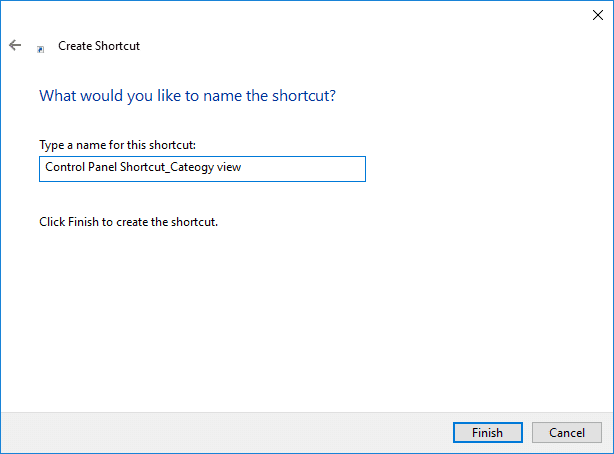
4. Klik kanan pada (Right-click)pintasan(shortcut) yang baru Anda buat dan pilih Properties.

5.Pastikan untuk beralih ke tab Pintasan(Shortcut tab) dan klik tombol “ Ubah Ikon(Change Icon) ”.

6.Salin dan tempel di bawah ini di bidang " Cari ikon di file ini(Look for icons in this file) " dan tekan Enter:
%windir%\System32\imageres.dll

7. Pilih ikon yang disorot dengan warna biru(Select the icon highlighted in blue) di jendela di atas dan klik OK.
8.Anda akan kembali dibawa ke jendela Properties , cukup klik Apply diikuti dengan OK.( simply click Apply followed by OK.)

9.Tutup semuanya lalu reboot PC Anda untuk menyimpan perubahan.
Ini cara Anda Membuat Panel Kontrol Semua Pintasan Tugas di Windows 10( Create Control Panel All Tasks Shortcut in Windows 10) tetapi jika Anda ingin menggunakan metode lain, ikuti yang berikutnya.
Metode 2: Buat Panel Kontrol Semua Pintasan Folder Tugas(Method 2: Create Control Panel All Tasks Folder Shortcut)
1.Klik kanan di area kosong di Desktop Anda lalu klik New dan pilih Folder.

2.Copy & paste di bawah ini ke dalam nama folder:
Panel Kontrol Semua Tugas.{ED7BA470-8E54-465E-825C-99712043E01C}(Control Panel All Tasks.{ED7BA470-8E54-465E-825C-99712043E01C})


3.Klik dua kali pada Pintasan(Shortcut) yang baru saja Anda buat yang akan membuka Control Panel All Tasks.

4.Restart PC Anda untuk menyimpan perubahan.
Direkomendasikan:(Recommended:)
- Tampilkan nama file Terkompresi atau Terenkripsi dalam warna di Windows 10(Show Compressed or Encrypted file names in color in Windows 10)
- Perbaiki Item Menu Konteks yang Hilang ketika lebih dari 15 File Dipilih(Fix Context Menu Items Missing when more than 15 Files are Selected)
- Hubungkan ke Layar Nirkabel dengan Miracast di Windows 10(Connect to a Wireless Display with Miracast in Windows 10)
- Aktifkan atau Nonaktifkan Fitur Pengalaman Bersama di Windows 10(Enable or Disable Shared Experiences Feature in Windows 10)
Itu saja Anda telah berhasil mempelajari Cara Membuat Panel Kontrol Semua Pintasan Tugas di Windows 10(How to Create Control Panel All Tasks Shortcut in Windows 10) tetapi jika Anda masih memiliki pertanyaan tentang tutorial ini, silakan tanyakan di bagian komentar.
Related posts
Hide Items dari Control Panel di Windows 10
Show Control Panel di WinX Menu di Windows 10
Fix NVIDIA Control Panel Missing di Windows 10
Cara Buka Control Panel (Windows 10, 8, 7, Vista, XP)
Aktifkan atau Nonaktifkan Control Panel and Windows 10 Settings App
Cara Menambahkan Color and Appearance ke Control Panel di Windows 10
Cara Fix Scaling untuk Blurry Apps di Windows 10
Nonaktifkan Desktop Background Image di Windows 10
Fix Black Desktop Background di Windows 10
11 Cara Membuka Control Panel Di Windows 10
3 Ways ke Add Album Art ke MP3 di Windows 10
Cara Membuat System Image Backup di Windows 10
Fix Unable KE Delete Temporary Files DI Windows 10
Cara Aktifkan atau Disable Emoji Panel di Windows 10
Cara Jalankan JAR Files di Windows 10
Cara Mengubah Screen Brightness di Windows 10
Perbaiki Tidak Dapat Membuat Mesin Virtual Java di Windows 10
Cara Menghapus Instalan McAfee sepenuhnya dari Windows 10
Fix Alt+Tab Tidak Bekerja di Windows 10
Fix Task Host Window Prevents Shut Down di Windows 10


